임민호
2025-03-10 16:40:23 • 삭제된 파일 복구 • 검증된 솔루션
SSD데이터 복구는 우리가 저장이나, 백업을 할때, 손상된 파일을 복원해야 할 때마다 필수적인 거치는 단계입니다. 컴퓨터 시스템에 문제가 생기거나 내부 하드 드라이브가 물리적 손상을 입었을 때에도 일반적으로 SSD 데이터 복구를 하게 됩니다.
오늘은 SSD데이터 복구에 대해 자세하게 설명할까 합니다. 하지만 그전에 먼저 SSD의 정의가 무엇인지조차 햇갈리는 분들을 위해 간단히 짚고 넘어가겠습니다.
- Solid State Drives? 무슨 뜻일까?
- 그러면 이런 SSD가 손상되는 이유에는 어떤 것들이 있을까?
- SSD가 손상되었다면 어떻게 데이터를 복구할까?
Solid State Drives? 무슨 뜻일까?
SSD는 특히 요즘 사람들이 지속적으로 선호하는 휴대용 저장장치입니다. HDD의 기본 기능과 비교할 수도 있지만 둘의 겉모습과 배열 방식, 작동 방식은 상당히 다릅니다.
HDD가 자기판 같은 디스크를 사용하여 작동한다면 SSD는 마더보드 주위에 조심스럽게 자리 잡은 칩들을 사용해 작동합니다. 이러한 사실로 미루어봤을 때 SSD는 실제 HDD에 비해 용량이 적습니다.
그러면 이런 SSD가 손상되는 이유에는 어떤 것들이 있을까?
하드 드라이브 자체의 손상 12% 드라이브 자체의 손상은 여러 가지 원인으로 인해 발생합니다.
가끔은 사용자의 실수에 의한 것일 수도 있는데요. 드라이브를 제대로 제거하지 않거나 실수로 드라이브를 포맷하는 경우가 그렇습니다.
물리적인 충격에 의한 손상 68% SSD는 다른 드라이브에 비해 굉장히 민감합니다. 내구성이 약한 편이기 때문에 작은 충격과 진동에 지속적으로 노출되는 것만으로 내부에도 손상을 입힐 수 있습니다.
바이러스 및 맬웨어 감염 9% 지속적인 파일들을 손상시키는 원인중 하나입니다. 정기적인 바이러스 감염 점검이 필수인데요. 강력한 악성 코드에 노출됬을 경우 코어가 쉽게 손상될 수 있습니다.
그 외 기타 원인 11%입니다.
이런 여러 가지 원인들 때문에 SSD가 손상되었다면 어떻게 데이터를 복구하는 것이 좋을까요? 지금부터 자세히 설명하도록 하겠습니다.
SSD가 손상되었다면 어떻게 데이터를 복구할까?
1. Windows OS에서 SSD데이터를 복구하는법
휴지통에서 SSD 손실 데이터를 복구합니다.
휴지통은 삭제된 파일 및 프로그램이 모두 발견되는 장소입니다. 영구적이든 아니든 일단 삭제를 누르면 컴퓨터에 있는 모든 항목이 검색됩니다. 잃어버린 데이터가 실제로 휴지통에 있는지 먼저 확인합니다.
대부분의 경우, 이 방법으로 해결이 가능하지만 몇 가지 예외가 있습니다. 실제 파일이 이미 손상되어 더 이상 복구할 수 없는 경우나 실수로든 고의로든 데이터를 덮어쓴 경우입니다. 이런 경우는 SSD데이터 복구가 정말 어렵습니다.
2. 검증 된 데이터 복구 프로그램 Wondershare Recoverit를 사용하는 방법.
HDD와 마찬가지로 SSD 데이터 복구도 가능합니다. 적절한 툴과 적절한 소프트웨어를 사용하면 매우 쉽습니다. 컴퓨터를 다루는 것에 익숙하지 않은 사람도 쉽고 빠르게 SSD데이터 복구를 할 수 있습니다.
혁신적인 데이터 복구 프로그램인 Recoverit을 사용하면 SSD 데이터 복구나 그 외 중요한 파일의 복구가 가능합니다.
첫 번째 공식 홈페이지에서 Wondershare Recoverit Win용 복구 또는 Mac용 복구 프로그램을 다운로드 한 후 실행시킵니다. 우선 무료로 체험이 가능하다는 장점이 있습니다.
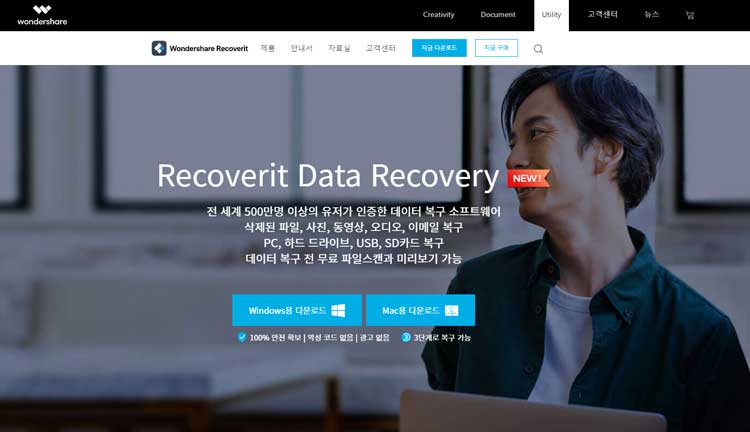
두 번째 이렇게 연결 된 모든 드라이브 및 장치 목록이 프로그램안에서 한눈에 볼 수 있게 표시됩니다. 이 때 "외부 장치"에서 하나를 선택해야 합니다. 드라이브를 선택한 후 "시작"을 클릭하여 하드 드라이브를 스캔하면 복구할 수 있는 모든 파일이 표시됩니다.


세 번째 그 중 복구해야 하는 파일을 선택하고 ‘복구’버튼을 누릅니다. 간단하고 빠르게 하드 데이터 복구가 가능합니다.

오늘은 이렇게 SSD데이터를 복구하는 법에 대해 알아 봤습니다. SSD가 손상되는 이유는 여러 가지이기 때문에 앞서 설명드린 상황들중 본인에게 해당되는 경우는 무엇인지 잘 고민해보고 해결책을 찾기를 추천드립니다. 전문가의 도움을 받는 것도 좋지만 보다 합리적인 가격으로 Wondershare Recoverit와 함께 나의 소중한 데이터를 복구해보는 것은 어떨까요?




임민호
staff 편집자
댓글